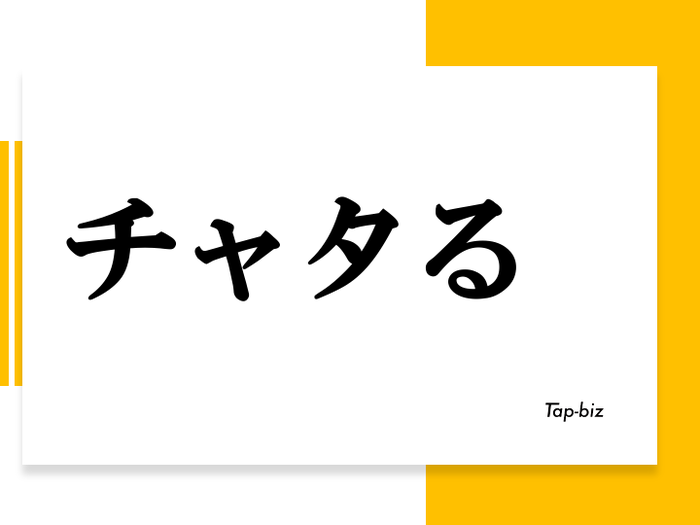[allpage_toc]
「打ったキーが2回入力されるから、文章が上手く打てない!」
パソコンでマウスやキーボードを使っていて、そのような経験をしたことはありませんか。こういった状態になることを「チャタる」と言います。
本記事では、「チャタる」という言葉の詳しい意味や由来のほか、マウスやキーボードがチャタる原因や対策方法などについて説明しています。
この記事を読むことでマウスやキーボードがチャタる時に出る症状や、そうなった際にどうすればいいか知ることができます。そのため、実際にマウスやキーボードがチャタった時に自分で落ち着いて対処できるようになるでしょう。
マウスやキーボードがチャタるため買い替えを考えている方は、その前にこの記事をチェックして、対策方法を一通り試してみることをおすすめします。
「チャタる」の意味
例えば、ゲームをプレイしている時、コントローラーのボタンを1回しか押していないのに、カーソルが2回以上動くような状態になった場合、「コントローラーがチャタる」と言います。
「チャタる」の由来
元々「チャタリング」とは、スイッチやリレーなどの稼働接点でオン・オフが切り替わる際に、微細な振動が原因で短時間のうちにオン・オフが何度も繰り返されてしまう現象のことや、それが原因となる装置の不具合や誤動作のことを表す言葉です。
そこから派生して、マウスのボタンやキーボードのキーなどを1度押しただけなのに繰り返し押したように動作することも「チャタリング」と呼ぶようになりました。
なお、「チャタリング」という言葉は「ぺちゃくちゃしゃべる」「ガチガチ音を立てる」などの意味がある英語「chatter」から来ています。
マウスがチャタるとは?
ここでは、マウスがチャタる時に起こる症状やチャタる原因、マウスがチャタるようになった時の対策方法について紹介します。
マウスがチャタる時の症状
また、ドラッグ操作をしている途中でボタンを離して押し直したような挙動になるというのも、マウスがチャタる時の症状の1つです。こうなるとドラッグ&ドロップや、文章をコピーする範囲の選択などが上手くできなくなります。
マウスがチャタる原因
まず考えられるのが、静電気による影響です。ワイヤレスマウスは通常の使用方法でも、使っているうちに静電気が蓄積していき、それが動作不良の原因となる場合があります。
また、ワイヤレスマウスでは、劣化した電池を使っていたり、電池の残りが少なくなっていたりするとさまざまな不具合を起こすことがあります。
マウス内に蓄積したホコリやゴミも、マウスがチャタる原因の1つです。机やマウスパッドなどに付着したホコリなどがマウス内部に侵入し、接触不良を起こすことでマウスがチャタる原因となりることがあります。
以上の原因に当てはまらない場合は、長期間の使用などが原因でマウスが故障している可能性も考えられます。
マウスがチャタる時の対策方法
静電気を逃がした後は、電池を入れ直して正常に動作するかチェックを忘れないようにしましょう。
また、容量が少なくなった電池や、劣化した電池が原因で不具合を起こしている可能性もあります。電池が古ければ新しいものに交換して、正常に動作するか確認しましょう。
これで直らない場合、または有線式のマウスの場合は、マウスを分解できるのであれば、内部をエアダスターなどで掃除すると、改善することがあります。
マウスを分解した際には、「接点復活剤」を使用するのもおすすめです。接点復活剤とは、電子部品の接点部分の汚れを落とすもので、家電量販店などで購入できます。
接点復活剤を使う時は、基盤にかからないよう注意しましょう。スイッチボックスという部品のスイッチ部分にかけ、そのスイッチ部分をつまようじなどで数十回押して浸透させた後、マウスを組み立て直して正常に動作するか確認します。
マウスを分解できない、または以上の対策を試してもまだマウスがチャタる場合は、チャタリング防止ソフトを利用するという方法もあります。
チャタリング防止ソフトは、極端に短い間隔のダブルクリックを、パソコンにシングルクリックとして認識させることで、チャタリングを起きなくさせるという仕組みです。チャタリング防止ソフトには、無料でネットからダウンロードできるものもあります。
キーボードがチャタるとは?
ここでは、キーボードでチャタリングが発生した際の影響その原因、チャタる時の対策について紹介します。
キーボードがチャタる時の症状
[no_toc]
例えば、ローマ字入力で「チャタリング」と入力しようとしたとき、Aのキーでチャタリングが発生していると、「チャアタアリング」のように余計な「ア」が入力された状態になります。
キーボードがチャタる原因
ワイヤレスキーボードの場合、Bluetoothの無線干渉も原因の1つです。
Bluetoothの無線は2.4GHzの電波を利用していますが、他のBluetoothを使う機器やWi-fiルーターなど、同じ周波数の電波を使う機器が近くにあると、電波同士が干渉して誤動作を起こす原因となることがあります。
また、キーのスイッチ部分の摩耗などによる不具合や、設計ミスや部品の不良などが原因で接触不良を起こしていることも考えられます。
キーボードがチャタる時の対策方法
まずはキーボートとパソコンとの接続を切ります。有線式キーボードであればケーブルを抜き、ワイヤレスキーボードなら電池を抜いて、電気が供給されない状態にします。その後5分~10分ほど放置してからもう一度接続して、動作をチェックしましょう。
ワイヤレスキーボードの場合は、パソコンとのBluetoothの無線接続環境も見直してみましょう。
近くにWi-fiルーターなど2.4GHzの電波を使う機器がある場合は、できるだけ離すか周波数が5GHzのものに変えるといいでしょう。また、キーボードと受信機をなるべく近づけたり、可能であればBluetoothのチャンネルを変更したりするのも対策になります。
キーボードを掃除することでチャタリングが収まることも多くあります。チャタリングが起きているキーやその周辺のキーを取り外し、ホコリやゴミ、汚れなどを取り除きましょう。
キーボードの掃除には、エアダスターやウェットティッシュなどを使います。ウェットティッシュを使う場合は、静電気が発生しにくいOA機器用のものが良いでしょう。
以上の対策で改善しない場合は、やはりマウスの時と同様にチャタリング防止ソフトを使うという方法もあります。
チャタリングチェックツールを使って確認
ネット上には機能がシンプルなものから豊富なものまで、さまざまなチャタリングチェックツールが公開されています。その多くはダウンロードの必要がなく、ブラウザ上で利用できるため、ネット環境があれば簡単にチャタリングのチェックができます。
直らない時は買い替えかカスタマーサポートへ連絡
マウスやキーボードによっては保障があり、保障期間内であれば修理や交換ができる場合もあります。マウスなどのメーカーのカスタマーサポートに問い合わせて、確認してみましょう。
「チャタる」の意味と対策方法を知ろう
マウスやキーボードがチャタる原因は静電気やホコリ、故障などさまざまです。考えられるそれぞれの原因に合った対策方法を覚えておき、チャタリングが起きた際には1つ1つ試してみることをおすすめします。
そして、どうしてもチャタリングが改善しない場合は、チャタリング防止ソフトの導入や、マウスなどの買い替えも検討してみましょう。